
Satura rādītājs:
- Piegādes
- 1. solis: detaļu saraksta saite, 3D drukāšanas/lāzera griešanas faili un kods
- 2. darbība. Brīdinājums par drošību: atrodiet partneri un esiet drošībā
- 3. darbība. Noskatieties video
- 4. solis: problēmas izklāsts
- 5. darbība. Lietotāja mijiedarbība ar sistēmu
- 6. darbība: SAI būvniecība: soli pa solim
- 7. darbība. Apkārtējā displeja izveide: soli pa solim
- 8. darbība: SAI savienošana ar Arduino Due: soli pa solim process
- Autors John Day [email protected].
- Public 2024-01-30 10:54.
- Pēdējoreiz modificēts 2025-01-23 14:59.


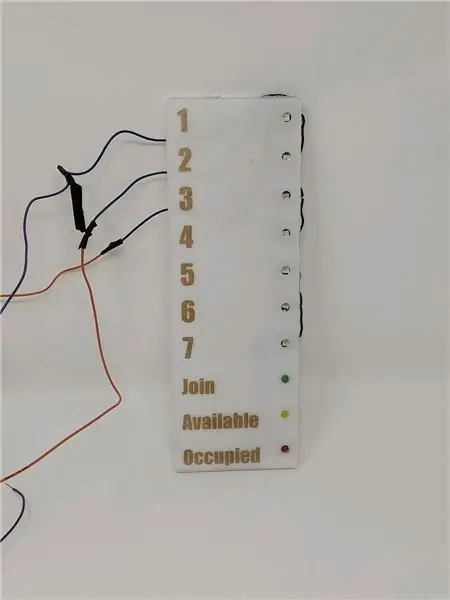
Vai vēlaties atvieglot studiju vietas atrašanu fināla nedēļā? Apsveriet studiju apgabala rādītāju veidošanu!
Visvienkāršāk sakot, sistēma ir pētījumu apgabala indikatoru (SAI) kolekcija, kas savienota ar galveno enerģijas avotu, kas norāda uz pētījuma telpas pieejamību, izmantojot zaļo, dzelteno un sarkano krāsu, kas nozīmē, ka ir pieejams, neaizņemts un aizņemts..
Ja indikators ir zaļš, tas nozīmē, ka kāds sēž pētījuma zonā, bet ir gatavs ļaut citiem cilvēkiem sēdēt kopā ar viņiem.
Dzeltens nozīmē, ka neviens pašlaik neaizņem pētāmo zonu.
Visbeidzot, sarkans nozīmē, ka vieta ir aizņemta un iedzīvotājs nevēlas uzaicināt citus pie sava galda.
Ja jūs vēlaties padarīt sistēmu ērtāku, lai īsumā atrastu pieejamās vietas, varat izveidot apkārtējo displeju un numurētas flīzes, kurās parādītas visas ar SAI saistītās zonas un uz kādām tabulām tās ir balstītas, izmantojot numurētās flīzes.
Šī konkrētā sistēma tika izstrādāta, lai strādātu ar kabīnēm (vai jebkura veida mācību telpa, kas piestiprināta pie sienas) kā daļa no Indiānas universitātes nodarbībām par labumu! Pateicība par šī dizaina izveidi pienākas Kaidenam Pauvam, Pārkeram Vejeram un Evanam Raitam.
Zemāk ir uzskaitīts viss šī projekta būvniecībai nepieciešamais aprīkojums un materiāli.
Piegādes
Sastāvdaļu saraksts
Pētījuma apgabala indikators
-7 3D drukāti kupoli
-7 1/8 lāzera griezuma baltas akrila sejas plāksnes (bez caurumiem)
-7 1/8 lāzera griezuma baltas akrila sejas plāksnes (trīs caurumi)
-7 1/8 lāzera griezuma baltas akrila pamatnes plāksnes (bez caurumiem)
-7 1/8 lāzera griezuma baltas akrila pamatnes plāksnes (kvadrātveida caurums)
-7 Lilypad Arduino vienkāršās plāksnes
-7 spiedpogas (konkrēts zīmols ir iekļauts zemāk esošajā detaļu vēlmju sarakstā)
-7 Adafruit Super Bright Green 5 mm gaismas diodes
-7 Adafruit īpaši spilgti dzeltenas 5 mm gaismas diodes
-7 Adafruit Super Bright Red 5 mm gaismas diodes
Apkārtējās vides displejs
-1 1/8 collu lāzera griezuma caurspīdīga akrila displeja priekšējā plāksne
-1 1/8 collu lāzera griezuma balta akrila displeja pamatne (ar kodinājumiem)
-7 Adafruit Flora neopikseļi
-1 Adafruit īpaši spilgti zaļa 5 mm gaismas diodes
-1 Adafruit īpaši spilgti dzeltena 5 mm gaismas diodes
-1 Adafruit Super Bright Red 5 mm gaismas diodes
Dažādi
-1 Arduino termiņš
-1 USB -spraudņa pārveidotājs
-7 Lāzera griezuma ¼”koka numurētas kabīnes marķieri
-1 lodēšanas stieples spole
-1 vilnas loksne (pēc jūsu izvēles)
-1 vara lente
-1 papīra lapa
-1 karstās līmes spieķi
-1200 pēdu stieple 24 AWG viena spole
Aprīkojums
-Lodāmurs
-Šķēres
-Vadu griezēji
-Karstā līmes pistole
-3D printeris
-Lāzera griezējs
-suporti
-Mērlenta
PIEZĪME. Šim projektam jums būs nepieciešama piekļuve 3D printerim un lāzera griezējam. Resursi, kas saistīti ar šīm mašīnām - PLA, akrils, koks - ir visdrošāk izmantot, izmantojot resursus, ko nodrošina uzņēmums vai darbnīca, kas nodrošina 3D printeri un lāzera griezēju. Tas ir saistīts ar drošības apdraudējumiem, kas saistīti ar drukāšanu vai griešanu ar noteikta veida materiāliem. Lūdzu, esiet piesardzīgs, lietojot šīs mašīnas. Līdzīgi šo resursu apjoms, kas jums būs nepieciešams - akrils un PLA - ir pilnībā atkarīgs no tā, cik SAI vēlaties izveidot. Konsultējieties ar lāzera griezēja un 3D printera īpašnieku, ar kuru strādājat, lai noteiktu, cik daudz materiāla jums ir nepieciešams šim projektam.
1. solis: detaļu saraksta saite, 3D drukāšanas/lāzera griešanas faili un kods
Šajā sadaļā ir iekļauts detaļu saraksts, faili un kods, kas nepieciešams šī projekta izveidošanai.
Detaļu saraksts
a.co/bBjLOWB
PIEZĪME: Šajā sarakstā NAV iekļauts visaptverošs materiālu saraksts, kas nepieciešami lāzera griešanai vai 3D drukāšanai. Lai izvēlētos labākos materiālus, lūdzu, konsultējieties ar darbnīcu, skolu vai uzņēmumu, kuram pieder 3D printeris vai lāzera griezējs.
Kods
drive.google.com/open?id=16zA8ictzl7-CAp_X…
Lejupielādējiet kodu un izmantojiet.zip failu ieguves rīku, piemēram, 7Zip, lai piekļūtu kodam. Savienojiet katru Arduino Lilypad ar datoru, izmantojot izstrādājuma nodrošināto USB kabeli. Velciet un nometiet kodu katrā Lilypad Veiciet to pašu lejupielādi un velciet un nometiet Pirms katra SAI izveidošanas noteikti augšupielādējiet kodu Lilypad Arduinos un Arduino Due. To var izdarīt, velkot atbilstošos koda failus tieši katrā izstrādājumā, kamēr tas ir pievienots datoram. Jums nav nepieciešams.ino fails. Katrā mapē lejupielādējiet tikai otru failu.
Faili
Visi faili ir pievienoti šeit. Tomēr jums nebūs nepieciešami visi faili vienlaikus.
Faili ar atslēgas vārdu "Ambient Display" tiks izmantoti tikai apkārtējā displeja griešanai.
Faila nosaukums "Faceplate_Bottomplate" nodrošina augstākās un apakšējās akrila detaļas SAI, kurām nav nepieciešami caurumi.
"Priekšējās plāksnes ar caurumu" nodrošina baltas akrila detaļas, kurās jūs ievietojat gaismas diodes, izmantojot karstu līmi.
"Apakšējās plāksnes ar caurumu" nodrošina SAI apakšējo daļu, kur pielīmēsit spiedpogas.
Pēdējais fails, kas beidzas ar.stl, būs tas, kuru izmantosit, lai izdrukātu SAI 3D PLA kupolus.
2. darbība. Brīdinājums par drošību: atrodiet partneri un esiet drošībā
Šis projekts ir salīdzinoši viegli izpildāms, bet grūti izpildāms viens. Ieteicams šo projektu veidot kopā ar partneri, lai atvieglotu procesu.
Pirms projekta uzsākšanas pārliecinieties, ka saprotat shēmas, lodēšanas, 3D drukāšanas un lāzera griešanas pamatus.
Jums vajadzētu saprast atšķirību starp pozitīvo un negatīvo, kā izveidot labu pielodētu savienojumu un kā izvairīties no nejaušas saindēšanās ar toksisku gāzi, griežot lāzeru (yikes!).
Nemēģiniet patstāvīgi izmantot lāzera griezēju vai 3D printeri bez iepriekšējas pieredzes. Lūdzu, meklējiet palīdzību no profesionāļa lāzera griešanai
3. darbība. Noskatieties video
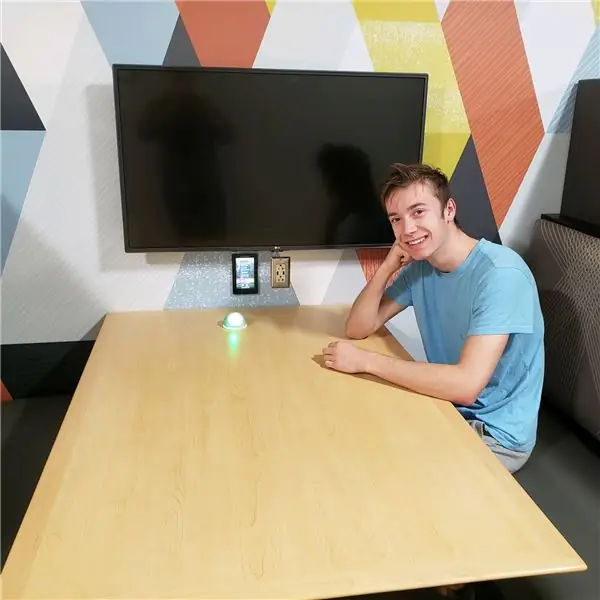

Tā kā ir grūti izskaidrot šo dizainu tikai rakstiski, ir sniegts video, kurā sīki aprakstīts viss projektēšanas process.
Lai labāk izprastu sistēmu, lūdzu, noskatieties pievienoto video.
4. solis: problēmas izklāsts
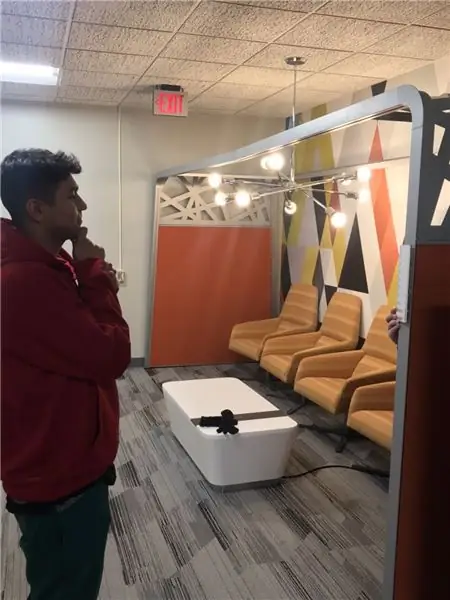
Fināla laikā var būt grūti atrast atklātu studiju zonu. Mūsu mērķis šajā projektā ir atvieglot pieejamās vietas atrašanu, kā arī justies drošāk un mazāk rupji sēdēt pie galda kopā ar citu nepazīstamu cilvēku.
Mūsu mērķis ir to darīt, izmantojot tehnoloģiju veicinātu sociālo mijiedarbību. Lielākā daļa tehnoloģiju, piemēram, Skype, Facebook Messenger vai Twitter, nodrošina tikai sociālo mijiedarbību. Bez tā mēs nevaram sazināties viens ar otru. Veicinot sociālo mijiedarbību ar tehnoloģijām, mēs ceram bagātināt un veicināt mijiedarbību reālajā dzīvē, nevis padarīt to iespējamu lielos attālumos.
Bet pētniecībā un dizainā ir plaisa attiecībā uz tehnoloģiju atvieglošanu. Ļoti maz dizainu īpaši cenšas atvieglot tiešu sociālo mijiedarbību, nevis to iespējot.
Mēs esam izstrādājuši šo projektu ar cerību aizpildīt šo plaisu un atvieglot studentiem studiju vietu atrašanu.
Šis projekts tika izstrādāts Indiānas universitātē, lai atvieglotu stresu, ko rada pieejamo studiju vietu atrašana, un liktu justies mazāk nepieklājīgam/ērtāk jautāt, vai varat sēdēt pie galda kopā ar nepazīstamu cilvēku.
5. darbība. Lietotāja mijiedarbība ar sistēmu
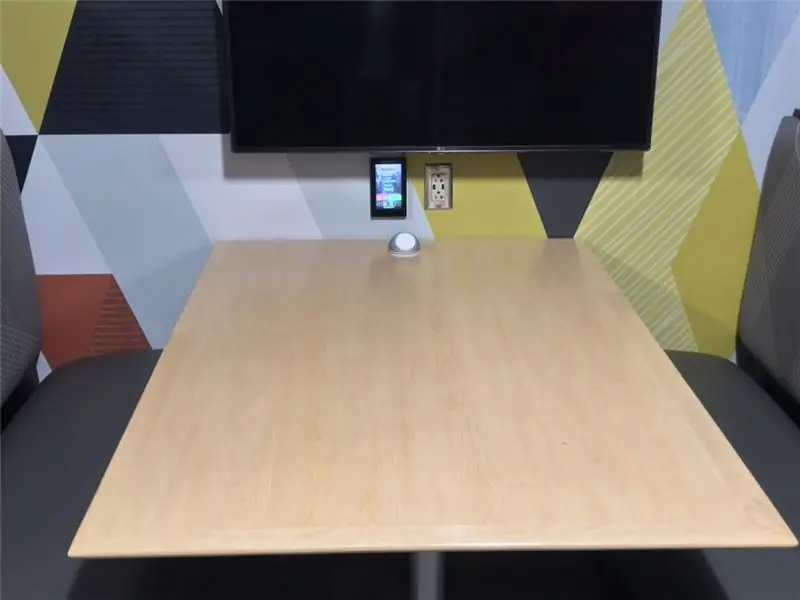

Lietotāju mijiedarbība ar sistēmu ir ļoti vienkārša. Lietotāji veic trīs pamata darbības:
1. Apkārtējās vides displeja novērošana
2. Tabulas izvēle
3. SAI atjaunināšana
PIEZĪME. SAI pēc divām stundām automātiski kļūst dzeltenā krāsā, ja lietotāji aizmirst atjaunināt sistēmu, izejot no pētījuma zonas.
6. darbība: SAI būvniecība: soli pa solim
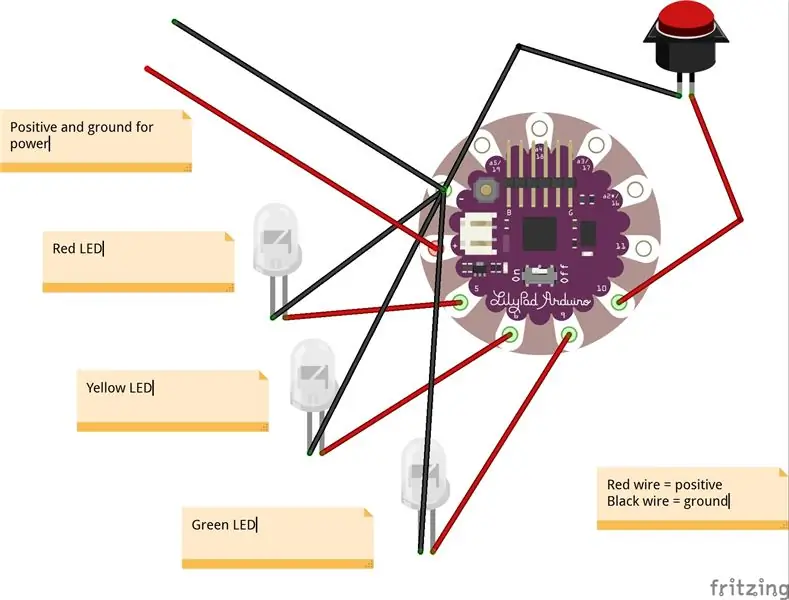

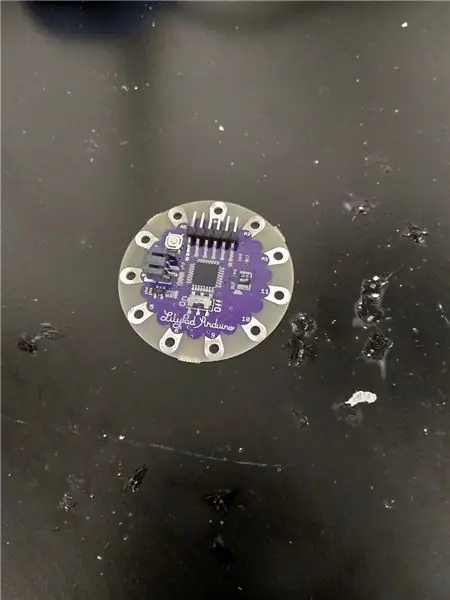
1. Sāciet 3D drukāšanas kupolus
2. Ar lāzeru nogrieziet visas pētāmās zonas indikatora priekšējās un pamatnes
3. Izmēriet un nogrieziet visus pētījuma zonas indikatora un apkārtējā displeja vadus
4. Lodēt gaismas diodes un spiedpogas uz Lilypad Arduinos
a. Lodējiet sarkanās gaismas diodes pozitīvo galu pie katras Arduino Lilypad tapas 5
b. Lodējiet dzeltenās gaismas diodes pozitīvo galu pie katras Arduino Lilypad tapas 6
c. Lodējiet zaļās gaismas diodes pozitīvo galu līdz katras Arduino Lilypad tapai 9
d. Lodējiet vienu spiedpogas galu līdz tapai 10
e. Lodēšanas pamatne sarkanām, dzeltenām un sarkanām gaismas diodēm un spiedpoga pie katras Arduino Lilypad zemējuma tapas (apzīmēta ar negatīvās zīmes simbolu)
f. Visbeidzot, pielodējiet garus vadus (tāda izmēra, kādu vēlaties izstiept katru SAI līdz Arduino Due) līdz 11., A2, A3 tapām, pozitīvām (attēlotas ar plus zīmi) un negatīvām (attēlotas ar mīnusa zīmi). Šīs ir informācijas līnijas attiecīgi sarkanajām, dzeltenajām un zaļajām gaismas diodēm un elektropārvades līnijām.
5. Karstās līmes izpētes zonas indikatora priekšējās plāksnes (bez caurumiem, kas pielīmēti pie trim caurumiem)
6. Karstās līmes izpētes zonas indikatora gaismas diodes priekšējās plāksnes caurumos
7. Karstās līmes izpētes zonas indikatora spiedpogas pamatplāksnēs (kvadrātveida caurums)
8. Karsti pielīmējiet nelielas vilnas sloksnes pētījuma zonas indikatora pamatplāksņu apakšā (kvadrātveida caurums)
9. Karsta līme Pētījuma zonas indikatora pamatplāksnes (bez caurumiem) uz vilnas sloksnēm uz pamatplāksnēm, kas piestiprinātas pie pētāmās zonas indikatora pamatplāksnēm (kvadrātveida caurums)
10. Karstās līmes pētījuma zonas indikatora priekšējās plāksnes pētījuma zonas iekšpusē Indikatora kupoli ar karstās līmes pamatplāksnēm uz pētāmās zonas indikatora kupoliem
Jūs esat pabeidzis savu SAI konstrukciju! Tālāk mēs turpināsim veidot apkārtējo displeju.
PIEZĪME. Iekšējo vadu izmēri ir maināmi. Nogrieziet tos tikai pietiekami garus, lai tie varētu nokļūt no Arduino tapām līdz gaismas diodei, kas tiks pielīmēta SAI priekšpusē. Pirms lodēšanas pie Arduino Lilypads noteikti pārbaudiet, kura puse ir pozitīva un negatīva gaismas diodēm.
7. darbība. Apkārtējā displeja izveide: soli pa solim
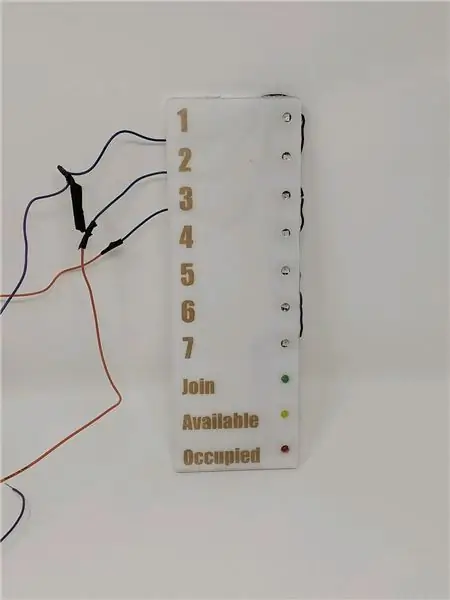

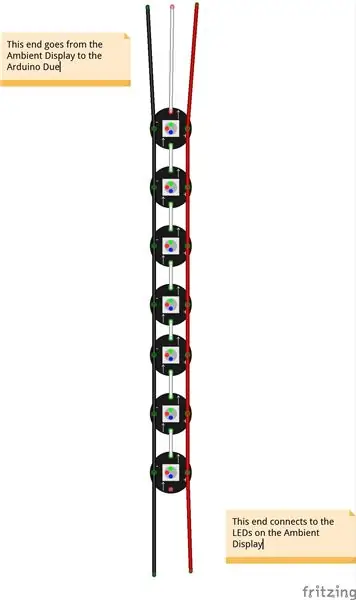
- Apkārtējā displejā ar lāzeru sagriezti baltie akrila un caurspīdīgie akrila gabali
- Savāc 7 Adafruit Flora viedos neopikseļus
- Savāc vadu
- Savāc papīra lapu
- Savāc vara lenti
- Apkopojiet 3 īpaši spilgtas gaismas diodes (vienu no katras krāsas)
- Izveidojiet pozitīvu (attēlā sarkanu vadu) un negatīvu paralēlu (attēlā melnu vadu) ķēdi, kas savieno visus 7 neopikseļus, lodējot savienojumus
- Izveidojiet informācijas ķēdi (attēlā balts vads), kas savieno visus 7 neopikseļus, pielodējot savienojumus (pārliecinieties, vai Neopixel virziena bultiņas iet vienā virzienā)
- Pārliecinieties, ka visas trīs līnijas pārsniedz Neopixel sloksni, lai tās varētu izveidot savienojumu ar nākamo daļu
- Izgrieziet nelielu papīra kvadrātu un izveidojiet uz papīra paralēlu ķēdi, izmantojot vara lenti (vieglāk nekā lodēt gaismas diodes tieši Neopixel paralēlajā ķēdē)
- Izlīdziniet Super Bright LED uz vara lentes paralēlās ķēdes ar zaļu augšpusē, dzeltenu vidū un sarkanu apakšā
- Lodējiet gaismas diodes pie vara lentes. Noteikti saskaņojiet pozitīvās un negatīvās ķēdes ar ceļu, kuru izveidojāt ar Neopixel sloksni
- Lodējiet paralēlo ķēdi no Neopixel sloksnes līdz vara lentes paralēlajai ķēdei
- Piestipriniet visu ierīci, izmantojot karstu līmes pistoli, apkārtējā displeja baltā akrila griezuma aizmugurē
- Izmantojiet karstu līmes pistoli, lai baltā akrila displeja priekšpusē piestiprinātu caurspīdīgo akrila virsu
PIEZĪME: Baltā akrila numurētos kodinājumus var būt grūti saskatīt. Ir divas iespējas, kā to labot. Vienkāršākais veids ir atstāt uz brūngana uzlīmes pārklājuma, kas pārklāj akrilu. Veids, kā lāzera griezējs sagriezīs akrilu, ļaus jums viegli saglabāt uzlīmes un izmantot tās kā vienīgo attēlu katram zīmei (parādīts iepriekš piemērā). Alternatīvi, jūs varat izmantot melnu marķieri un uzzīmēt visas baltā akrila griezuma kodinātās vietas. Pēc tam noslaukiet lieko virsu, un marķiera daļa, kas to iekļāva kodināšanā, paliks vietā.
ATRUNA: griešana ar lāzeru ir ļoti bīstama bez apmācīta speciālista uzraudzības. Lūdzu, nedarbiniet lāzera griezēju bez apmācības un atbilstošas ventilācijas.
8. darbība: SAI savienošana ar Arduino Due: soli pa solim process

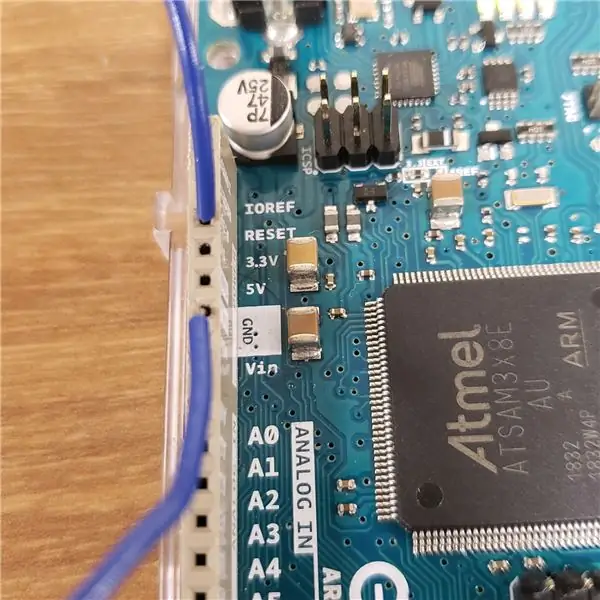
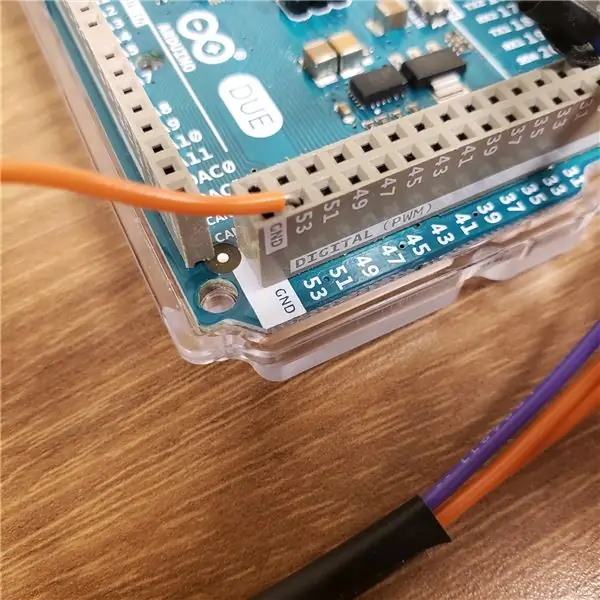

Visu SAI savienošana ar Arduino Due neapšaubāmi ir visgrūtākais šī projekta aspekts. Šīs ir darbības, kuras varat veikt, lai izveidotu savienojumu ar sistēmu.
Paralēlās shēmas un elektrotīkla un elektrotīkla pievienošana
jums ir jāizveido vismaz divas paralēlas shēmas, izmantojot atlikušo vadu, ja vienlaikus plānojat izmantot vairāk nekā 1 SAI. Vienkārši dariet to, sagriežot stiepli mazās porcijās un atklājiet vadu abos galos, izmantojot stiepļu griezējus, un pēc tam savijiet tos kopā.
1. Nosakiet SAI skaitu, ko plānojat izmantot vienlaikus
2. Izgrieziet vadu gabalos, savijiet tos kopā, lai izveidotu "mezglus", kuros var lodēt apkārtējā displeja un SAI zemējuma un barošanas savienojumus
3. Lodējiet visus pozitīvos vadus SAI un apkārtējam displejam vienā paralēlās ķēdes līnijā
4. Lodējiet visus SAI un apkārtējā displeja zemējuma vadus pie citas paralēlās ķēdes līnijas
5. Savienojiet pamatnes līniju ar Arduino Due, ievadot atklāto vadu tieši vietā, kas saka "GRD", kā parādīts iepriekš attēlos
6. Pievienojiet pozitīvo līniju 3,3 voltiem (parādīts attēlā iepriekš)
Apkārtējās vides displejs
1. Pievienojiet apkārtējā displeja informācijas vadu 53
2. Kamēr jūs jau esat savienojis pozitīvo un zemi, visiem neopikseliem vajadzētu parādīties sarkanā krāsā
SAI
1. Katrai vienībai pakāpeniski pievienojiet informācijas vadus terminālim, sākot ar 22. tapu (sarkans, dzeltens, zaļš, atkārtojiet)
a. Līdzīgi kā attēlā iepriekš, ievietojiet sarkano gaismas diodes informācijas vadu 22. ciparu tapā
b. Ievietojiet dzelteno gaismas diodes informācijas vadu digitālajā tapā 23
c. Ievietojiet zaļo gaismas diodes informācijas vadu digitālajā tapā 24
2. Atkārtojiet to pašu procesu, palielinot tapas skaitu par 1, sekojot informācijas vadu sarkanajam, dzeltenajam, zaļajam paraugam.
PIEZĪME. Vairāk nekā 7 SAI pievienošana vienlaicīgi ir ticama, bet grūti izdarāma. Katram Arduino termiņam nav ieteicams pievienot vairāk nekā 7 SAI.
Jūs esat oficiāli pabeidzis šo pamācību! Apsveicam!
Ieteicams:
Skaļuma indikators Neopixel Ws2812 LED gredzens un Arduino: 8 soļi

Skaļuma indikators Neopixel Ws2812 LED gredzens un Arduino: šajā apmācībā mēs uzzināsim, kā izveidot skaļuma indikatoru, izmantojot Neopixel Ws2812 LED gredzenu un arduino. Noskatieties video
Raspberry Pi CPU slodzes indikators: 13 soļi

Raspberry Pi CPU slodzes indikators: palaižot Raspberry Pi (RPI) bez galvas bez konsoles monitora, nav pieejamas nekādas īpašas vizuālas norādes, lai atpazītu, ka RPI faktiski kaut ko dara. Lai gan attālais terminālis tiek izmantots kopā ar SSH, laiku pa laikam izpilda Linux komandu
Raspberry Pi CPU temperatūras indikators: 11 soļi (ar attēliem)

Raspberry Pi CPU temperatūras indikators: iepriekš es biju iepazīstinājis ar vienkāršu aveņu pi (turpmāk RPI) darbības statusa indikatora ķēdi. Šoreiz es izskaidrošu dažas noderīgākas indikatoru shēmas RPI, kas darbojas kā bez galvas (bez monitora). Iepriekš redzamā shēma parāda CPU temps
Ūdens līmeņa indikators, izmantojot Arduino TinkerCad: 3 soļi

Ūdens līmeņa indikators, izmantojot Arduino TinkerCad: Šis raksts ir par pilnībā funkcionējošu ūdens līmeņa kontrolieri, izmantojot Arduino. Ķēde parāda ūdens līmeni tvertnē un ieslēdz motoru, kad ūdens līmenis nokrītas zem iepriekš noteiktā līmeņa. Ķēde automātiski pārslēdzas
Raspberry Pi izslēgšanas indikators: 6 soļi

Raspberry Pi izslēgšanas indikators: tā ir ļoti vienkārša shēma aveņu pi darbības stāvokļa parādīšanai (turpmāk-RPI). Varbūt tas ir noderīgi, ja RPI izmantojat kā bezgalvu (bez monitora). Dažreiz mani uztrauc, kad ir īstais laiks pilnīgai izslēgšanai. pēc RPI izslēgšanas
